
pe系统硬盘检测,全面解析硬盘健康与性能评估
时间:2025-01-19 来源:网络 人气:
亲爱的电脑迷们,你是否曾遇到过电脑硬盘出问题的尴尬时刻?别担心,今天我要带你走进PE系统的神奇世界,一起探索如何轻松检测硬盘,让你的电脑运行无忧!
一、PE系统,你的电脑急救小能手
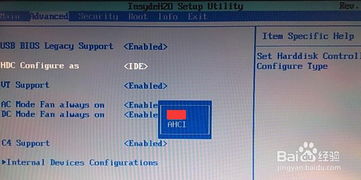
PE系统,全称预安装环境(Pre-installation Environment),它就像一个电脑的急救小能手,能在关键时刻拯救你的电脑。当你怀疑硬盘出了问题,但又不想重装系统时,PE系统就能大显身手了。
二、制作PE启动盘,开启硬盘检测之旅
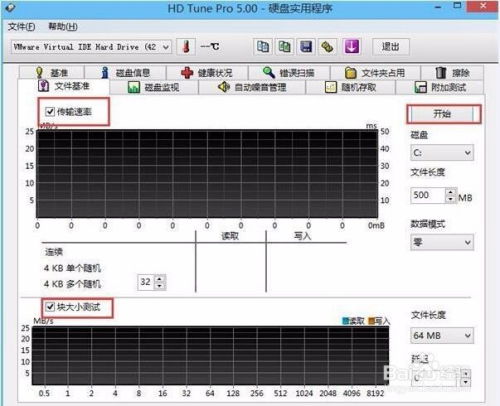
首先,你需要制作一个PE启动盘。这就像给你的电脑准备了一顿丰盛的美食,让它能够顺利进入PE系统。以下是一步一步的制作方法:
1. 下载一个PE工具箱,比如大白菜PE工具箱,它功能强大,操作简单。
2. 准备一个U盘,确保它的容量足够大,至少8GB。
3. 将U盘插入电脑,运行PE工具箱,选择“制作启动U盘”功能。
4. 按照提示操作,选择U盘和PE镜像文件,开始制作。
三、进入PE系统,探索硬盘奥秘
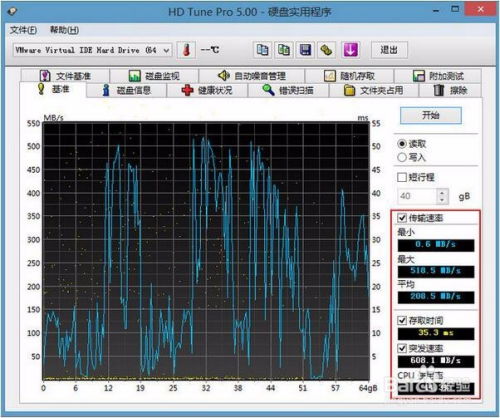
制作好PE启动盘后,重启电脑,进入BIOS设置,将U盘设置为第一启动项。重启电脑,你就能看到PE系统的启动界面了。
在PE系统中,你可以使用多种工具来检测硬盘:
1. DiskGenius:这款软件功能强大,可以查看硬盘的型号、容量、分区信息等。
2. CrystalDiskInfo:它不仅能查看硬盘的健康状态,还能告诉你硬盘的温度、SMART信息等。
3. HD Tune:这款工具可以检测硬盘的性能,包括读写速度、传输速度等。
四、MHDD,硬盘检测的“老司机”
如果你想要更深入地了解硬盘,不妨试试MHDD。它就像一位经验丰富的“老司机”,能带你领略硬盘的每一个细节。
1. 在PE系统中运行MHDD,你会看到硬盘已经检测出来了。
2. 选择需要检测的硬盘,输入6回车,然后按两下F4,MHDD就开始工作了。
3. 你会看到右边的硬盘状况,第一个指标是硬盘反应时间,小于3毫秒表示正常。
五、PE系统下硬盘检测不到怎么办
有时候,你可能会遇到PE系统下硬盘检测不到的情况。别慌,以下是一些解决方法:
1. 检查硬盘线路:确保硬盘线路连接正确,没有松动或损坏。
2. BIOS设置:进入BIOS设置,检查硬盘的识别方式是否正确。
3. 硬盘硬件故障:如果以上方法都无效,可能是硬盘硬件故障,需要维修或更换。
4. PE系统问题:尝试使用其他版本的PE系统,或者重新下载并安装PE系统。
六、
通过PE系统,我们可以轻松检测硬盘,及时发现并解决问题。现在,你准备好踏上这场硬盘检测之旅了吗?快来试试吧,让你的电脑运行更稳定,工作更高效!
相关推荐
教程资讯
教程资讯排行













